解决Steam游戏无法全屏显示的问题,可以从多个方面入手。以下是一些常见的解决方法和步骤:
一、检查并调整游戏设置
打开游戏设置:
启动Steam游戏,进入游戏后,在主界面或设置图标中找到游戏的设置选项。这通常可以通过按Esc键或游戏内的设置按钮来访问。
调整全屏设置:
在游戏设置中,寻找“全屏”或“FullScreen”选项。这个选项可能会让你在游戏全屏和窗口模式之间切换。选择“全屏”选项,并保存设置。
调整分辨率:
如果游戏仍然无法全屏,尝试调整游戏的分辨率设置。确保游戏的分辨率与你的显示器分辨率相匹配。如果不知道显示器分辨率,可以在系统设置中查看或通过网上搜索获得。
二、检查并更新系统配置
确保电脑配置达标:
确认你的电脑硬件(如显卡、内存、处理器等)满足游戏的最低配置要求。如果配置不足,可能需要升级硬件。
更新显卡驱动:
过时的显卡驱动可能导致兼容性问题。访问显卡制造商的官方网站,下载并安装最新的显卡驱动程序。
检查显示设置:
在显卡驱动设置中检查是否开启了“全屏”或“全屏优化”等选项。同时,确保游戏没有被其他软件(如窗口管理器)限制为小窗口模式。
三、优化Steam和操作系统设置
以管理员身份运行Steam:
右击Steam快捷方式,选择“以管理员身份运行”。这有助于解决一些权限相关的问题。
调整操作系统设置:
在某些情况下,操作系统的显示设置可能影响到游戏的全屏显示。确保操作系统的显示设置正确,且没有启用可能影响全屏显示的功能(如多显示器设置中的扩展模式)。
四、其他解决方案
禁用第三方软件:
暂时关闭或卸载可能干扰游戏的第三方软件,如优化软件、外接程序等。这些软件可能会修改系统设置或占用系统资源,从而影响游戏的正常运行。
兼容性模式:
尝试以兼容模式运行游戏。右击游戏快捷方式,选择“属性”,在“兼容性”选项卡中选择与游戏发行时相近的操作系统版本。
联系技术支持:
如果以上方法都无法解决问题,可以联系游戏官方技术支持或Steam客服寻求帮助。提供详细的问题描述和系统配置信息,以便技术支持人员更快地定位问题并给出解决方案。
通过以上步骤,大多数Steam游戏无法全屏显示的问题都可以得到解决。如果问题依然存在,可能需要考虑更复杂的系统配置问题或硬件兼容性问题。